Por que minha lanterna não funciona no Android / Samsung? Experimente os 3 métodos fáceis
ReiBoot para Android- No.1 Grátis iOS Sistema
Seu telefone Android está preso no modo download/modo de recuperação/modo fastboot? Todos os problemas do Android são cobertos pelo ReiBoot for Android, que oferece a melhor solução para corrigir o normal do Android com vários cliques.
Muitos usuários de Android ou Samsung não sabem por que a lanterna não funciona e entram em pânico. No entanto, o problema da lanterna geralmente não é causado por algum problema de hardware.
Na maioria das vezes é devido a algum problema de software. Vários problemas de software podem causar esses problemas. Portanto, você deve tentar mais de uma solução para se livrar desse problema. Algumas das melhores soluções de trabalho para esse problema são discutidas neste artigo.
Parte 1: Por que minha lanterna não funciona no Android / Samsung? Razões aqui
Por que a lanterna do meu telefone não funciona é uma pergunta comum dos usuários. Para saber por que sua lanterna não está funcionando no seu telefone, você deve saber os motivos desse problema. Existem muitas causas para esse problema de lanterna que ocorre aleatoriamente. Conforme discutido acima, esse problema é causado principalmente por alguns problemas de software. No entanto, alguns motivos incluem:
-
Interferência de cache ou dados do aplicativo.
-
Modo de economia de energia ativado.
-
Alguns problemas de bateria.
-
Alguns outros problemas de software.
-
Problemas de hardware - danos físicos.
Parte 2: Por que minha lanterna não funciona no Android / Samsung? Consertar com 4 métodos fáceis
1. Ative o modo de segurança no Android / Samsung
Para resolver a reclamação de porque a lanterna do meu telefone não está funcionando, você pode tentar ligar o
modo de segurança
no seu Android. O modo de segurança no Android inibe a interferência de software de terceiros nos processos do telefone. No caso de um aplicativo específico interferir no funcionamento da lanterna, o telefone deve estar no modo de segurança.
As etapas comuns para ativar o modo de segurança no Android / Samsung:
Depois de ativar o modo de segurança, você deve ligar a lanterna a partir dos botões da câmera e da barra de notificação. Se o problema for resolvido, isso significa que um aplicativo instalado recentemente estava interferindo na lanterna.
2. Reinicie o telefone Android / Samsung
Para saber por que a lanterna do seu telefone não está funcionando, você deve tentar soluções diferentes. A solução comum que geralmente funciona para vários problemas é reiniciar o telefone. Se algum aplicativo estiver interferindo com a lanterna, uma reinicialização resolverá o problema.
Para reiniciar o telefone, você deve fazer o seguinte:
Esses são os métodos mais comuns para reiniciar um dispositivo, mas diferentes modelos de telefone têm métodos diferentes.
3. Limpe o cache e os dados do aplicativo da câmera
Por que a lanterna não está funcionando no Android, isso pode ser descoberto de várias maneiras. Uma das soluções mais comuns para o problema de a lanterna não funcionar é limpar os dados e o cache da câmera.
Isso redefinirá o sistema do aplicativo da câmera. Uma desvantagem desse processo é que, uma vez que você exclua os dados, ele irá redefinir as configurações da câmera para as configurações originais. Você terá que ajustar as configurações novamente. As etapas para fazer isso são:
Certifique-se de que a lanterna esteja funcionando após este processo. Se ainda não, vá para a solução final abaixo.
4. Use ReiBoot para Android para reparar os problemas de software
O problema de o aplicativo lanterna não funcionar também pode ser causado por problemas de software do sistema se você tentou os métodos acima, mas ainda assim falhou.
Isso pode ser facilmente resolvido usando
ReiBoot for Android
para reparar o sistema Android. ReiBoot para Android tem vários recursos pelos quais pode limpar o cache do sistema Android, resolver vários problemas como travamento do aplicativo Android, sistema travado em uma tela preta ou logotipo da Samsung.
A propósito, ele pode permitir que seu telefone entre no modo fastboot, modo de recuperação e modo de download totalmente gratuito.
-
Baixe ReiBoot no PC. Para reparar o Android, baixe e instale o ReiBoot no computador. Depois de conectar o Android com o computador, toque na opção "Reparar sistema Android".
-
Clique na opção “reparar agora”. Uma opção de "Reparar agora" aparecerá na tela do computador. Toque nesta opção para reparar o Android. Em seguida, você deve selecionar os detalhes do seu Android, incluindo marca, série e modelo, e informações relacionadas.
-
Após selecionar as informações do dispositivo, o download do pacote de firmware será iniciado.
-
Quando o pacote de firmware for baixado para o seu computador, toque na opção "Reparar agora" para iniciar o reparo do sistema. Este processo levará aproximadamente dez minutos. Certifique-se de que o seu telefone permaneça conectado ao computador durante o processo. Quando o processo de reparo estiver concluído, o telefone estará pronto para ser usado normalmente.
Conclusão
Neste artigo, discutimos em detalhes o problema de muitos usuários do Android: por que minha lanterna não funciona.
Existem muitos motivos para esse problema, mas o mais comum é um problema de software. Você pode classificá-lo facilmente tentando as soluções discutidas acima que estão reiniciando o telefone, limpando o cache da câmera, ativando o modo de segurança e usando o
ReiBoot for Android
para reparar o sistema Android.
Diga o que pensa
Artigos relacionados
Todos os tópicos


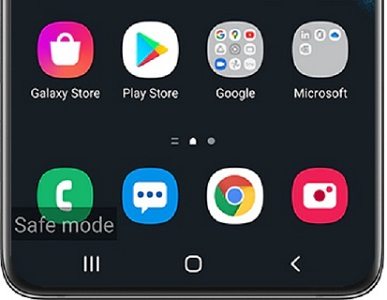
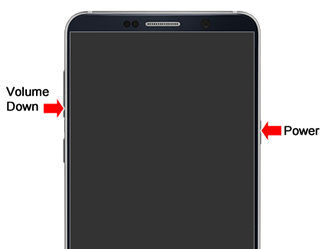
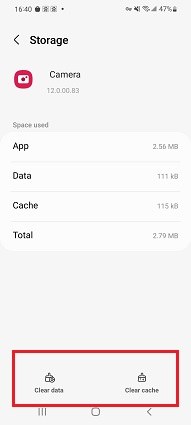

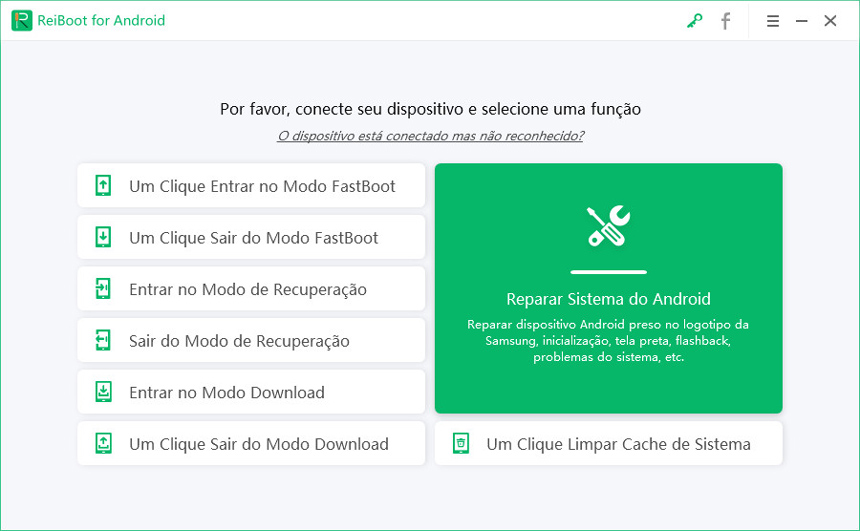
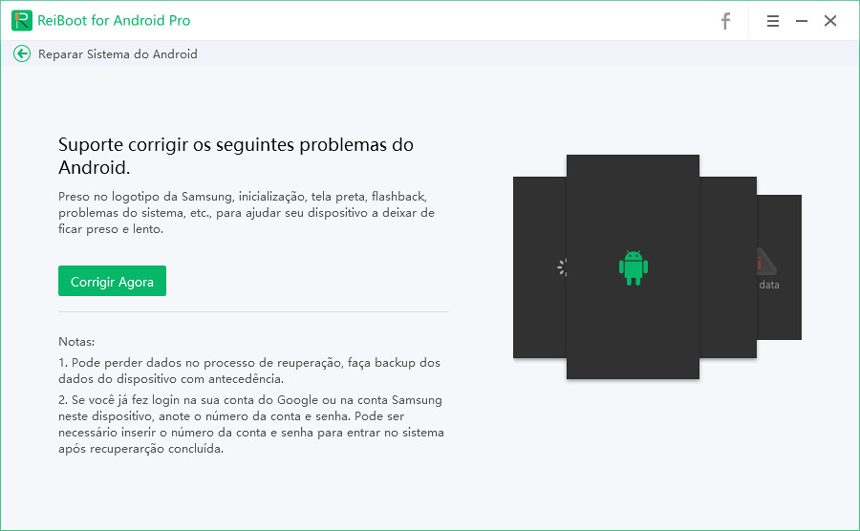



Por Miguel Coelho
2025-12-03 / Por que minha lanterna não funciona no Android / Samsung? Experimente os 3 métodos fáceis
Avalie Agora!